windowsserver2003网卡IP占用解决方法.pdf
2.虚拟产品一经售出概不退款(资源遇到问题,请及时私信上传者)
Windows Server 2003 网卡 IP 占用解决方法详解 本文将详细介绍 Windows Server 2003 网卡 IP 占用解决方法。该方法适用于解决网卡换插槽或使用备份软件恢复系统后,设备管理器中出现虚拟网卡的问题。 一、问题描述 在 Windows Server 2003 中,如果网卡换了插槽或使用 GHOST 等备份软件恢复系统后,设备管理器中可能会出现虚拟网卡 Realtek RTL8139 Family PCI Fast Ethernet NIC #2。这可能会导致一些随机性故障,如不规律性包房卡歌、死机、服务器 CPU 占用率极高、假死、部分包房不能通过管理 II 代启动、收银开关房反应迟钝、网络打印机不出单或堆积出单等问题。 二、解决方法 解决该问题的方法有两种:使用“添加/删除硬件向导”删除原有的网卡和使用命令提示符显示隐藏设备。 1. 使用“添加/删除硬件向导”删除原有的网卡 启动“添加/删除硬件向导”,选择“卸载/拔插硬件”,钩选“显示隐藏设备”,可以找到原来的网卡,卸载即可。 2. 使用命令提示符显示隐藏设备 打开命令提示符,输入“set devmgr_show_nonpresent_devices=1”,然后输入“start devmgmt.msc”,打开设备管理器,选择“查看”菜单中的“显示隐藏设备”,展开“网络适配器”,我们就会看到原有的网卡,卸载即可。 三、修改环境变量 打开系统属性窗口,选择“高级”选项,点击下方的“环境变量”。在当前用户变量或“系统变量”中,点击“新建”按钮,在“变量名”一栏中输入“Devmgr_show_Nonpresent_Devices”,“变量值”一栏中输入“1”。点击“确定”按钮,关闭桌面窗口,重新打开“系统属性”中的“设备管理器”,选中“显示隐藏设备”,就可以随时查看真正隐藏的设备了。 四、修改注册表 打开注册表编辑窗口,依次展开“HKEY_LOCAL_MACHINE”注册表子键,在Environment 键下新建“字符串值”,命名为“Devmgr_Show_Nonpresent_Devices”,双击此键,将“数据数值”高定为“1”。关闭注册表,重新启动 Windows 2003 或重新登录,就能看到真正隐藏的设备了。 五、从注册表中“揪出”虚拟网卡 在遇到网络故障时,不少人总喜欢尝试使用挪移网卡安装插槽的方法来解决问题;在挪移网卡位置之前,我们如果没有先对网卡设备执行正确的卸载操作,那么日后一旦将网卡设备安装到新的插槽位置时,系统中肯定会无缘无故地多出一块新的虚拟网卡设备,该虚拟网卡的存在将影响我们继续使用以前的网卡 IP 地址。为了让位于新插槽位置的网卡设备继续使用以前的 IP 地址,我们唯一的办法就是将虚拟网卡从计算机系统中删除掉,以便将它所占有的 IP 地址释放出来。 六、结论 通过本文,我们可以了解到 Windows Server 2003 网卡 IP 占用解决方法的详细步骤,并学习到如何使用“添加/删除硬件向导”删除原有的网卡、使用命令提示符显示隐藏设备、修改环境变量和修改注册表等方法来解决网卡换插槽或使用备份软件恢复系统后出现虚拟网卡的问题。
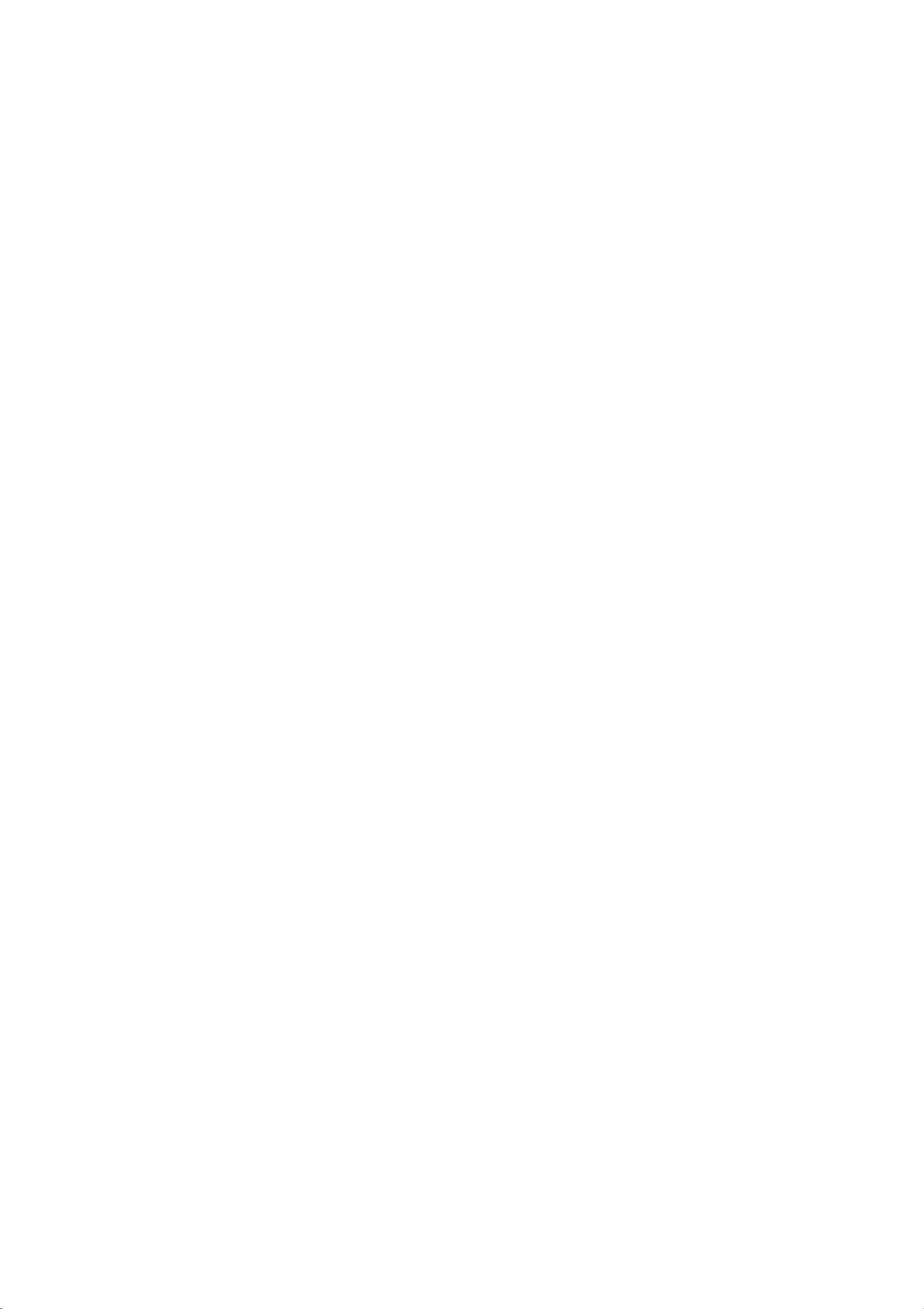

- 粉丝: 15
- 资源: 11万+
 我的内容管理
展开
我的内容管理
展开
 我的资源
快来上传第一个资源
我的资源
快来上传第一个资源
 我的收益 登录查看自己的收益
我的收益 登录查看自己的收益 我的积分
登录查看自己的积分
我的积分
登录查看自己的积分
 我的C币
登录后查看C币余额
我的C币
登录后查看C币余额
 我的收藏
我的收藏  我的下载
我的下载  下载帮助
下载帮助

 前往需求广场,查看用户热搜
前往需求广场,查看用户热搜最新资源


 信息提交成功
信息提交成功